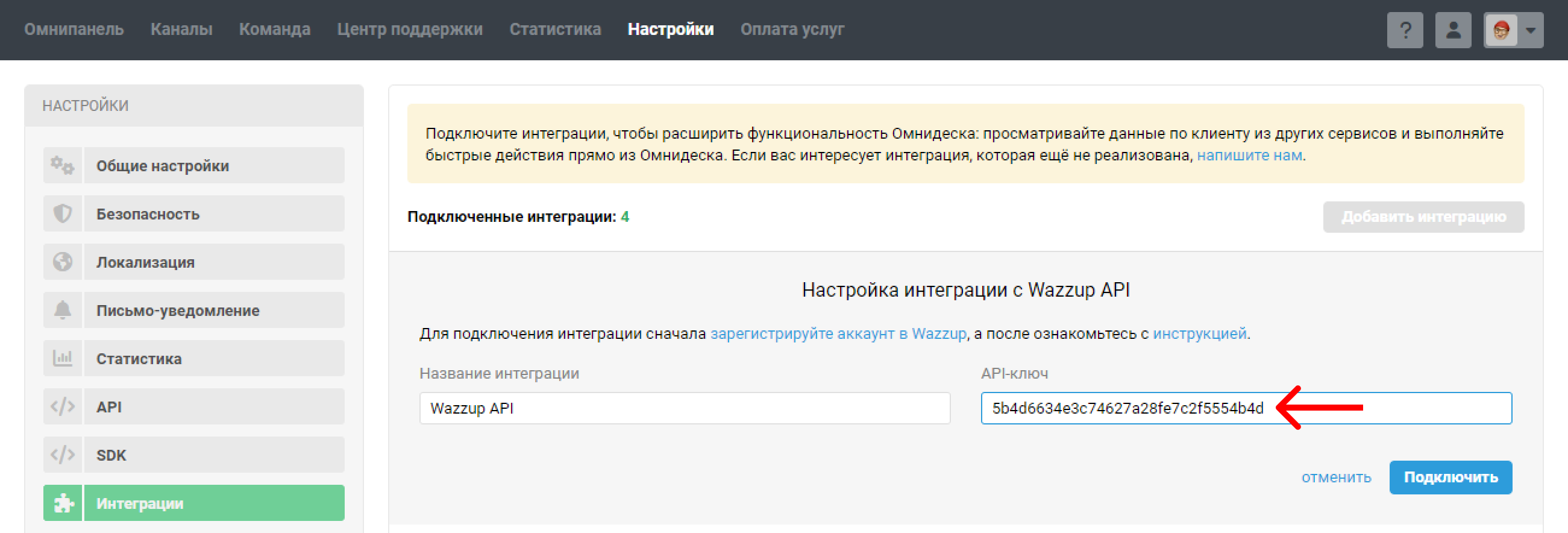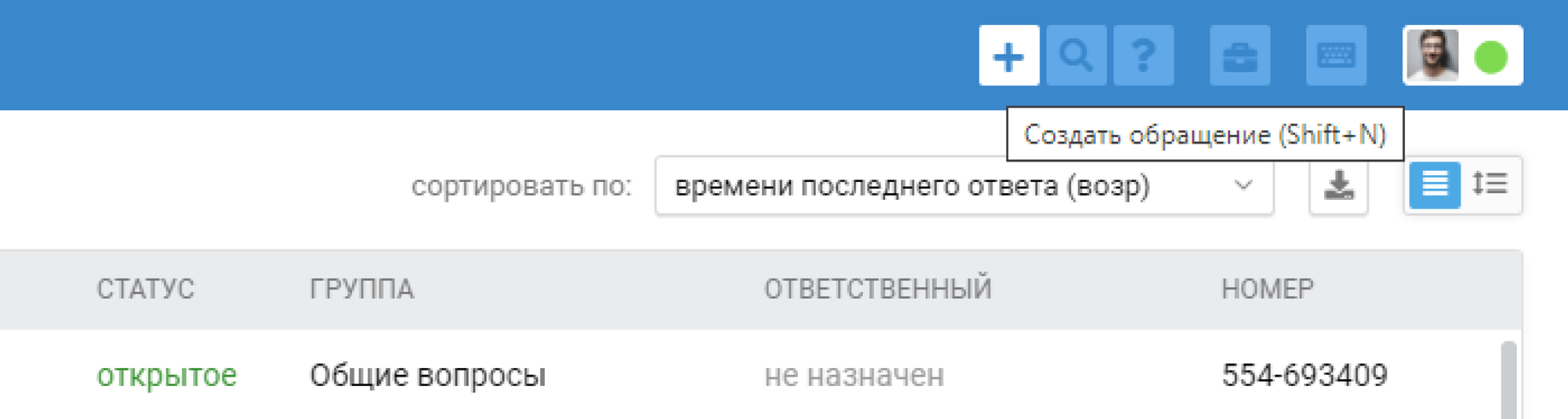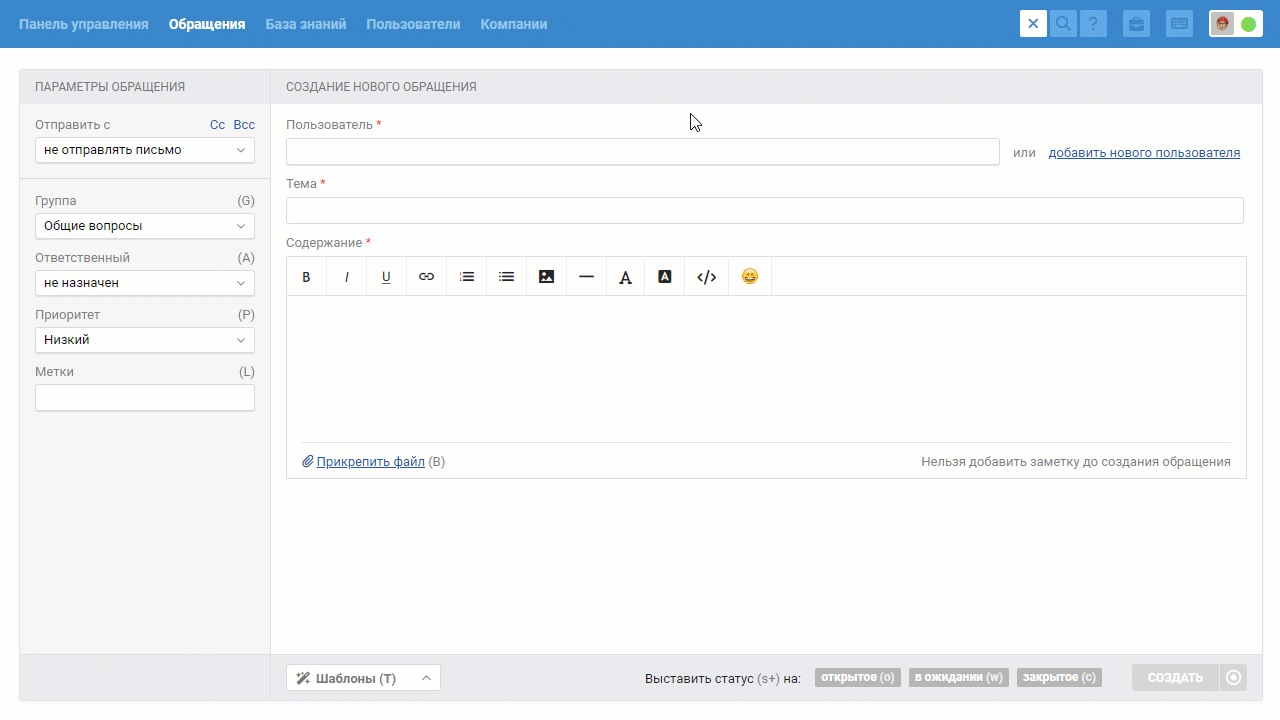Канал «Телеграм» можно подключить к Омнидеску двумя способами:
через Телеграм-бота, в адрес которого ваши клиенты отправляют сообщения (инструкция↓);
через неофициальный API Телеграма, который предоставляет сервис Wazzup (инструкция↓).
У каждого варианта есть свои плюсы и минусы, поэтому вы можете самостоятельно выбрать подходящий способ подключения. Основные отличия в работе между официальным и неофициальным API Телеграма описаны в таблице:
Официальный API | Неофициальный API |
Разрешённый Telegram способ для коммуникации между бизнесом и клиентами. Рекомендуем использовать в Омнидеске именно его. | Использование запрещено правилами Telegram. |
Нет привязки к номеру телефона, можно подключить до 20 ботов на один персональный аккаунт. Можно создавать ботов с собственной логикой и подключать их к Омнидеску через опцию «Есть рабочий бот». | Подключается обычный Telegram-аккаунт, один номер телефона = один аккаунт. |
Телеграм не передаёт ботам номер телефона клиента, то есть для идентификации клиента вы можете только дополнительно запрашивать у него нужные данные. | Вы знаете юзернейм клиента и номер телефона, с которого он вам пишет, если это разрешено его настройками конфиденциальности. |
Нельзя инициировать переписку. | Можно писать клиенту первым. |
Токен бота получится указать только в каком-то одном сервисе: если вы подключаете бота к Омнидеску, то уже не сможете использовать его же, к примеру, в вашей CRМ. | Можно использовать с разными сервисами, если они поддерживают интеграцию с Wazzup или подключение персональных номеров. |
Найти контакт вашей компании в Телеграме можно будет только по имени бота. Также ссылку на чат с ботом сможете оставить на вашем сайте или в форме обратной связи. | Если у клиента записан ваш номер телефона, к которому привязан Телеграм, — он сможет написать вам в мессенджере. Также он сможет найти вас по юзернейму или имени контакта, указанному в настройках Телеграма. |
Если вы определились с типом подключения, перейдите к нужному разделу инструкции:
— Личный Telegram-аккаунт как канал
— Как выглядят обращения из Telegram в Омнидеске
Подключение Телеграм-бота
Подключить Телеграм-бота можно по пути: аккаунт администратора — раздел «Каналы» — подраздел «Telegram».
а. Если у вас нет созданного в Телеграме бота, или он есть, но ничего не умеет делать (вы не прописывали для него отдельную логику, которая бы позволяла выполнять какие-то операции), выберите первый вариант:
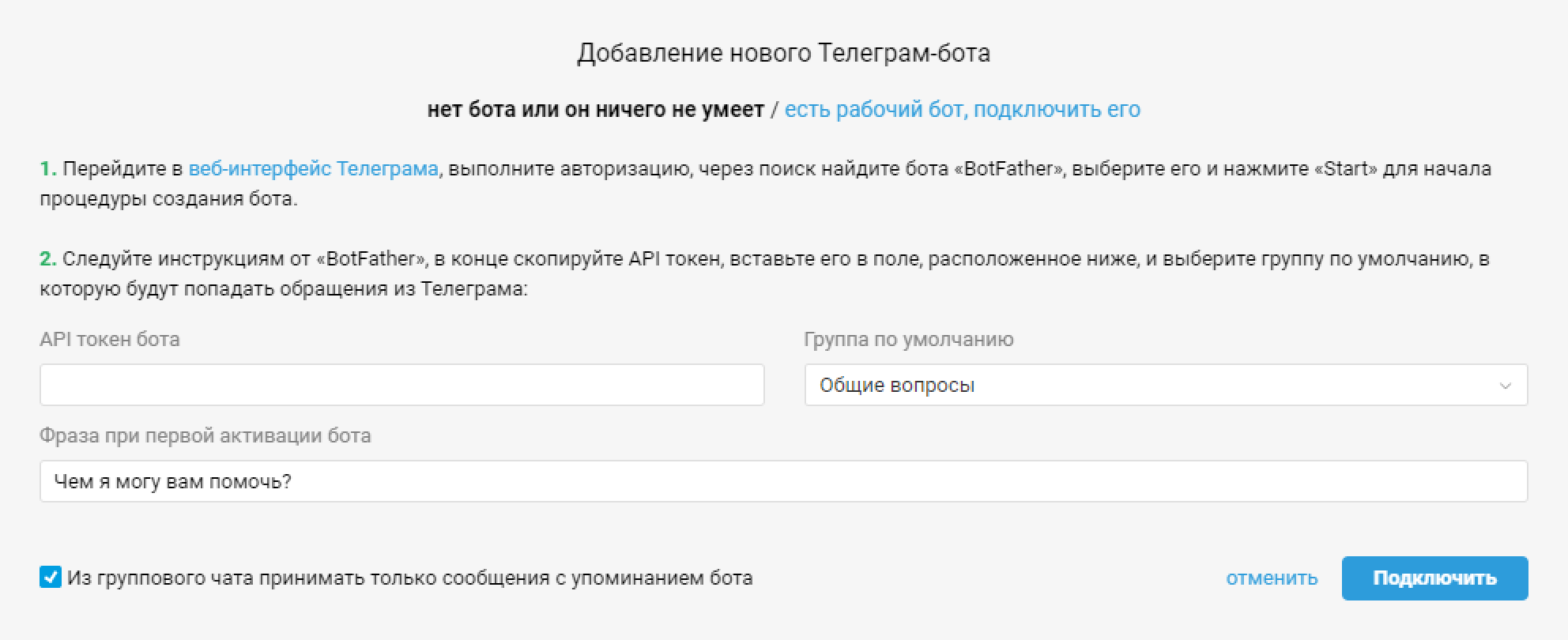
Для подключения достаточно указать API-токен бота, полученный при создании бота через @BotFather, и нажать на кнопку «Подключить».
б. Если у вас есть рабочий Телеграм-бот (вы отдельно писали для него логику, чтобы он, к примеру, отвечал на какие-то вопросы или отображал данные клиенту в зависимости от того, какую кнопку нажмёт клиент), выберите второй вариант подключения:
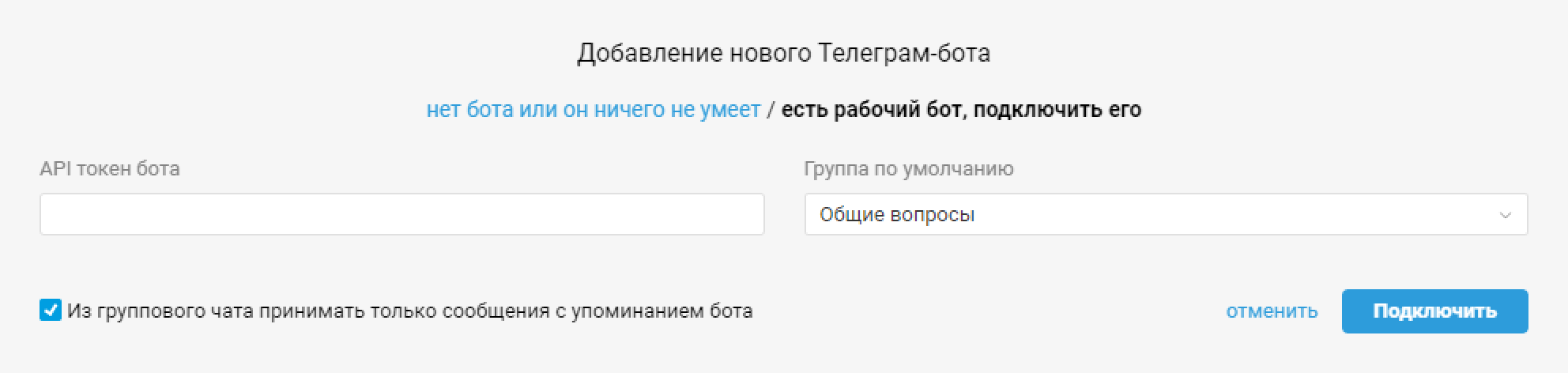
Укажите API-токен бота и нажмите на кнопку «Подключить». Справа от имени подключенного бота появится кнопка для вызова модального окна с инструкциями.
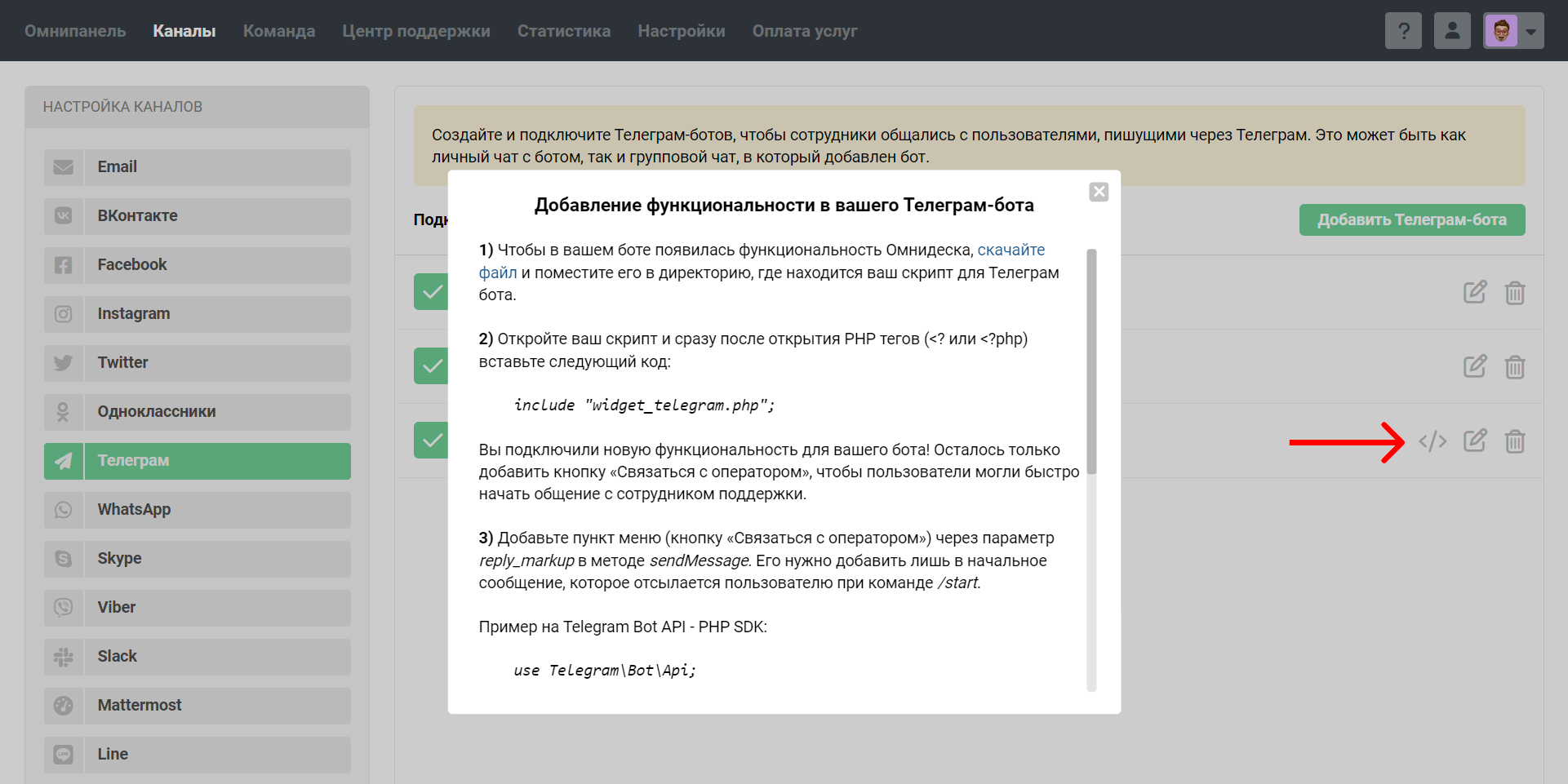
В первом пункте инструкции будет ссылка на файл с примером php-кода и с уникальным вебхук-URL, который понадобится для приёма сообщений.
в. Также в форме подключения и редактирования Телеграм-бота вы можете выбрать:
— из групповых чатов, в которые добавлен бот, принимать только сообщения с упоминанием бота — чекбокс отмечен;
— из групповых чатов, в которые добавлен бот, принимать вообще все сообщения — чекбокс отключен.
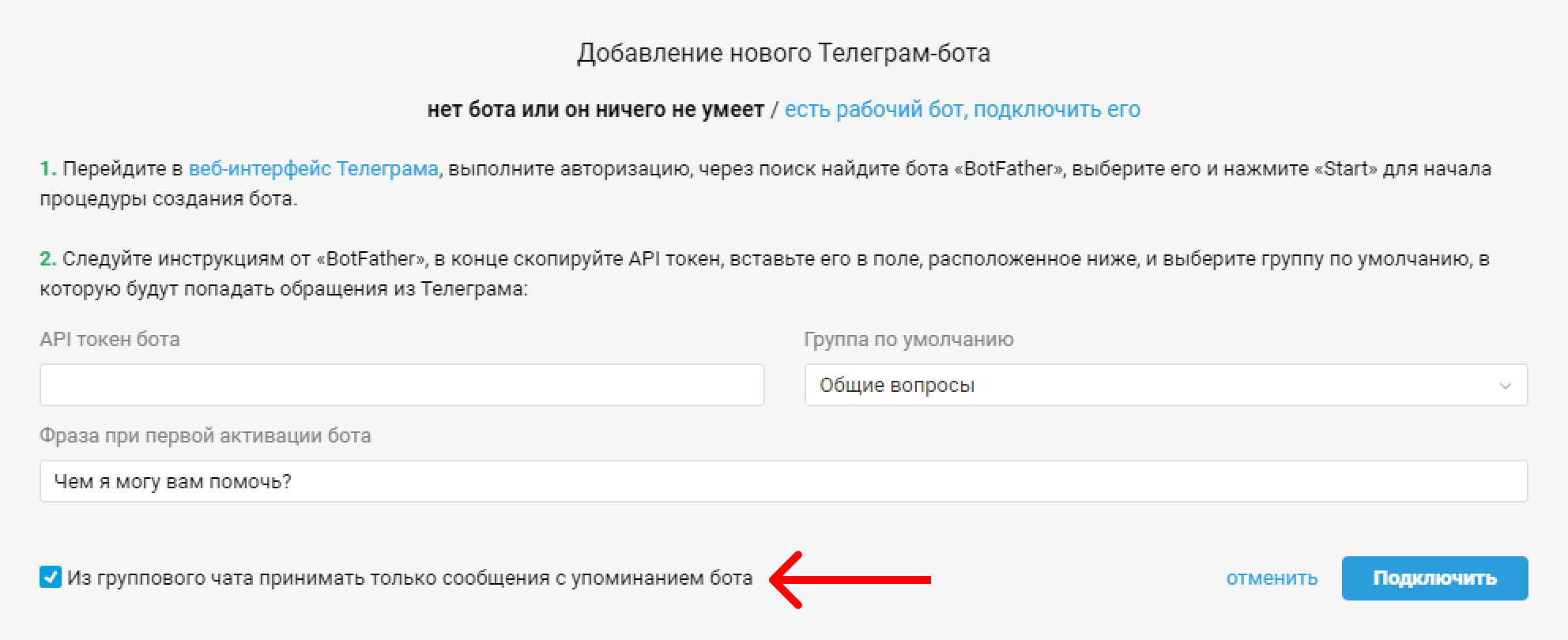
Чтобы Телеграм-бот получал сообщения из групповых чатов, необходимо в его настройках активировать такую возможность. Для этого в @Botfather выполните команду «/setprivacy» и выберите «Disable»:
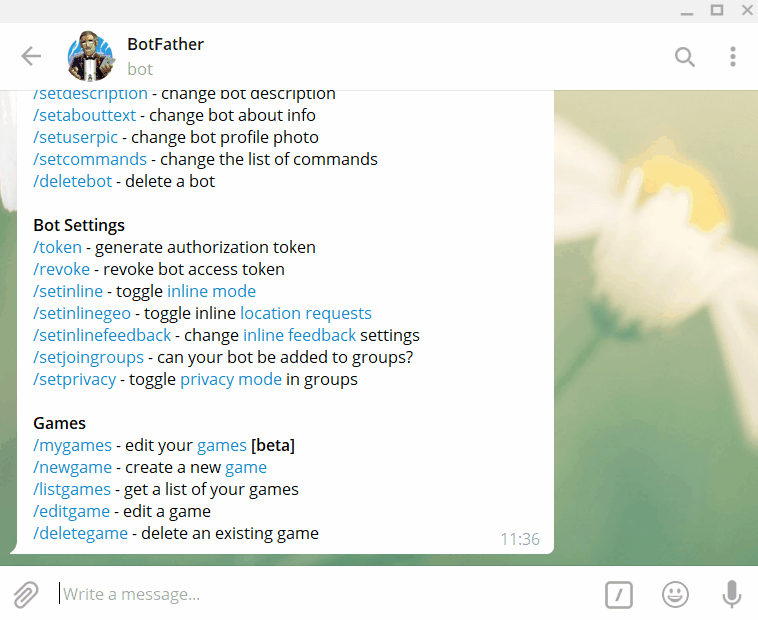
Чтобы ваш бот получал реакции из группового чата, его обязательно нужно сделать администратором группы.
Как выглядят обращения из Телеграма в Омнидеске, описано тут. Логику работы с групповыми чатами мы подробно описываем в этой статье.
Нет сообщений из Телеграма
Если сообщения из Телеграма перестали поступать, одна из частых причин в том, что в настройках Телеграм-бота был сброшен Webhook URL Омнидеска. Это может произойти, если:
вы меняли настройки самого бота в Телеграме;
Телеграм отозвал токен бота (токен был скомпрометирован, поступали жалобы от пользователей и т. д.);
вы подключали бота к другому сервису.
Решение: выключите и снова включить вашего Телеграм-бота в аккаунт администратора → раздел «Каналы» → подраздел «Телеграм»), чтобы Омнидеск заново прописал нужный Webhook URL в настройках бота.
Личный Telegram-аккаунт как канал
1. Если ранее вы не пользовались сервисом Wazzup, зарегистрируйтесь и подключите Telegram-аккаунт.
2. В Wazzup перейдите по пути «Настройки» — «Интеграция с CRM» — «API» — «Подключить» — подраздел «Дополнительно» и скопируйте API-ключ.
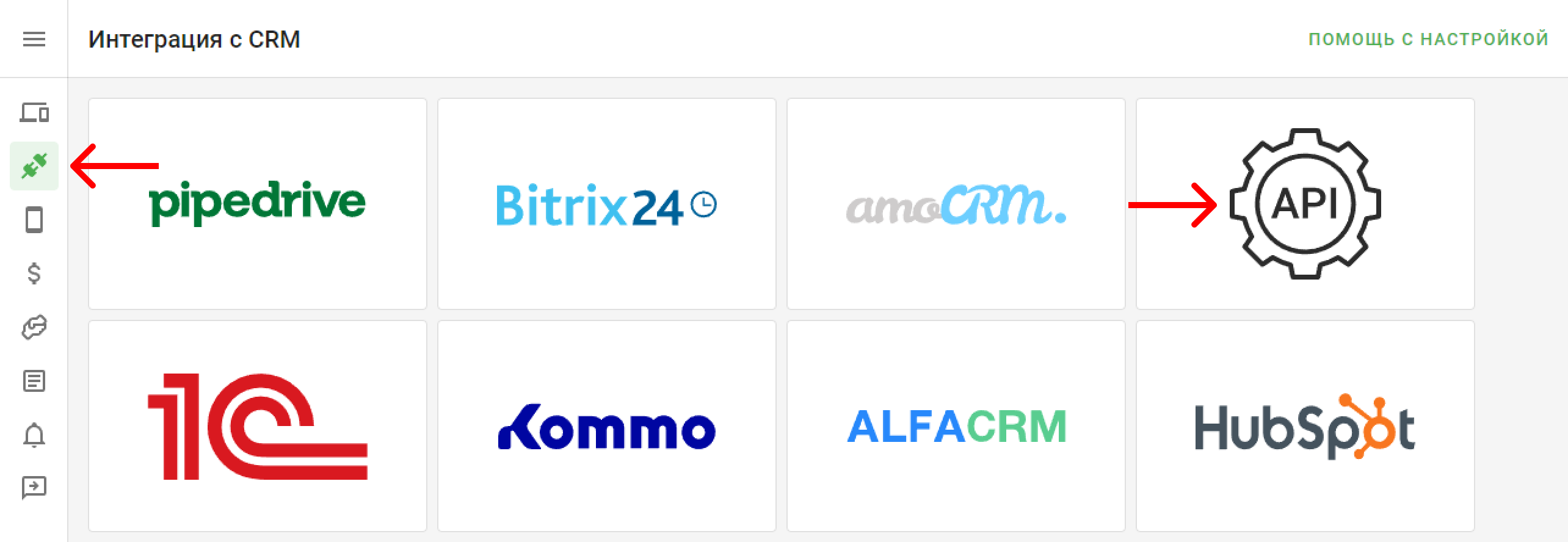
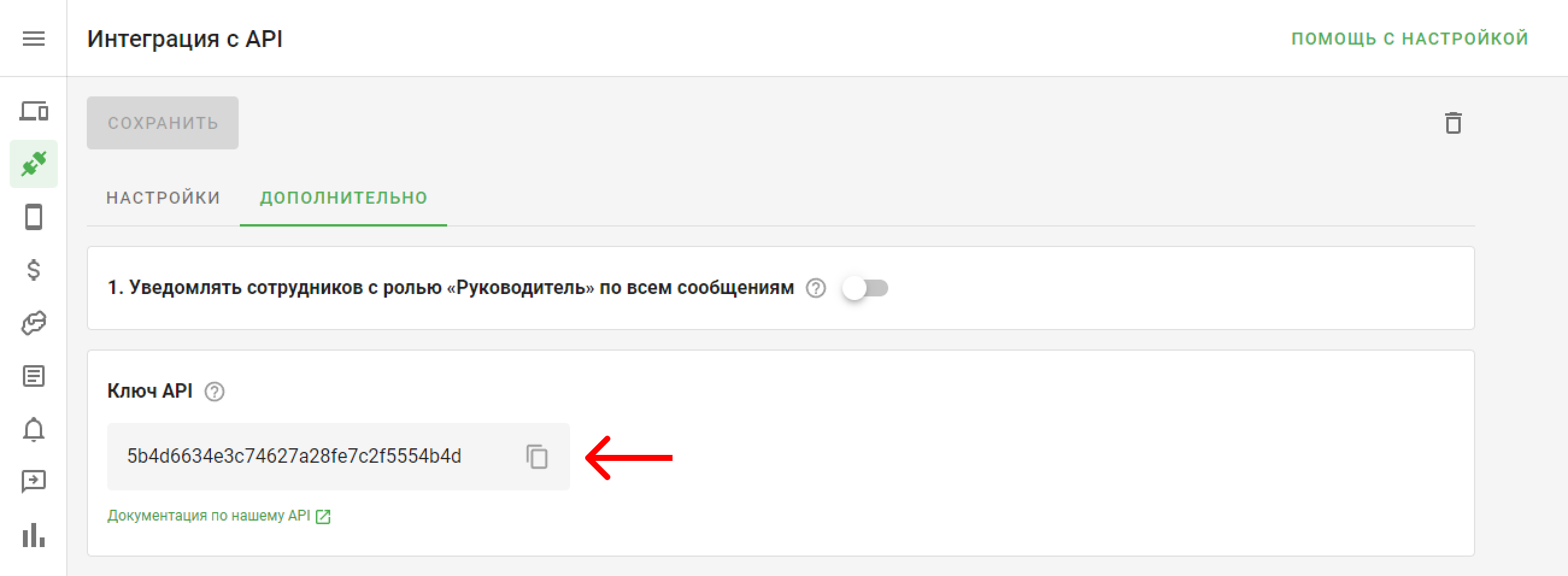
Укажите этот ключ в карточке подключения интеграции в Омнидеске (раздел «Настройки» — подраздел «Интеграции» — блок «WhatsApp»).
3. После добавления API-ключa кликните в любом месте страницы, чтобы убрать фокус с поля «API-ключ». У вас появится список каналов, подключенных к Wazzup, чтобы вы смогли выбрать отдельные группы по умолчанию для каждого канала или игнорировать создание обращений из каких-то каналов, подключенных в Wazzup.
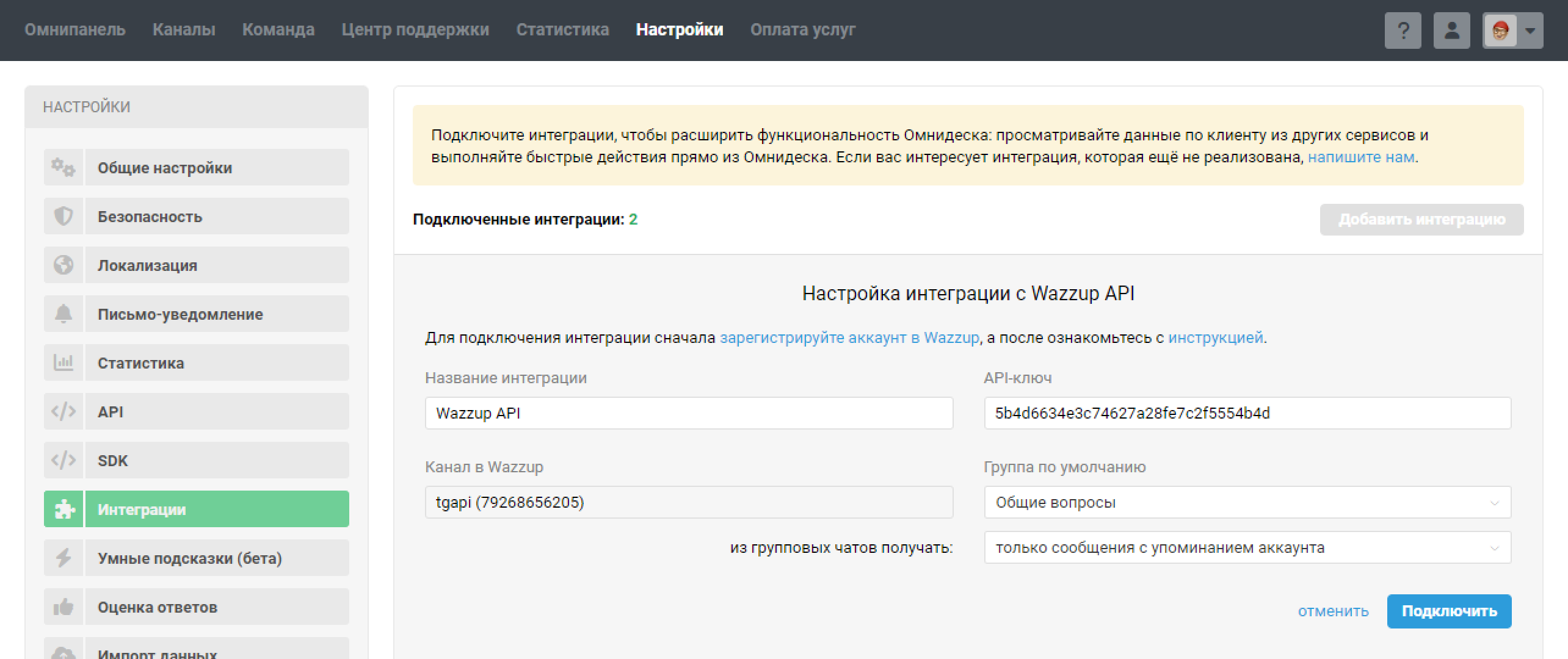
Также можете выбрать, какие именно сообщения получать из групповых чатов, в которые добавлен ваш Telegram-аккаунт. Можете либо получать все сообщения, либо только те, в которых добавили упоминание вашего аккаунта.
Для получения из групповых чатов сообщений только с упоминанием вашего аккаунта в Wazzup укажите username вашего Telegram-аккаунта как название аккаунта.
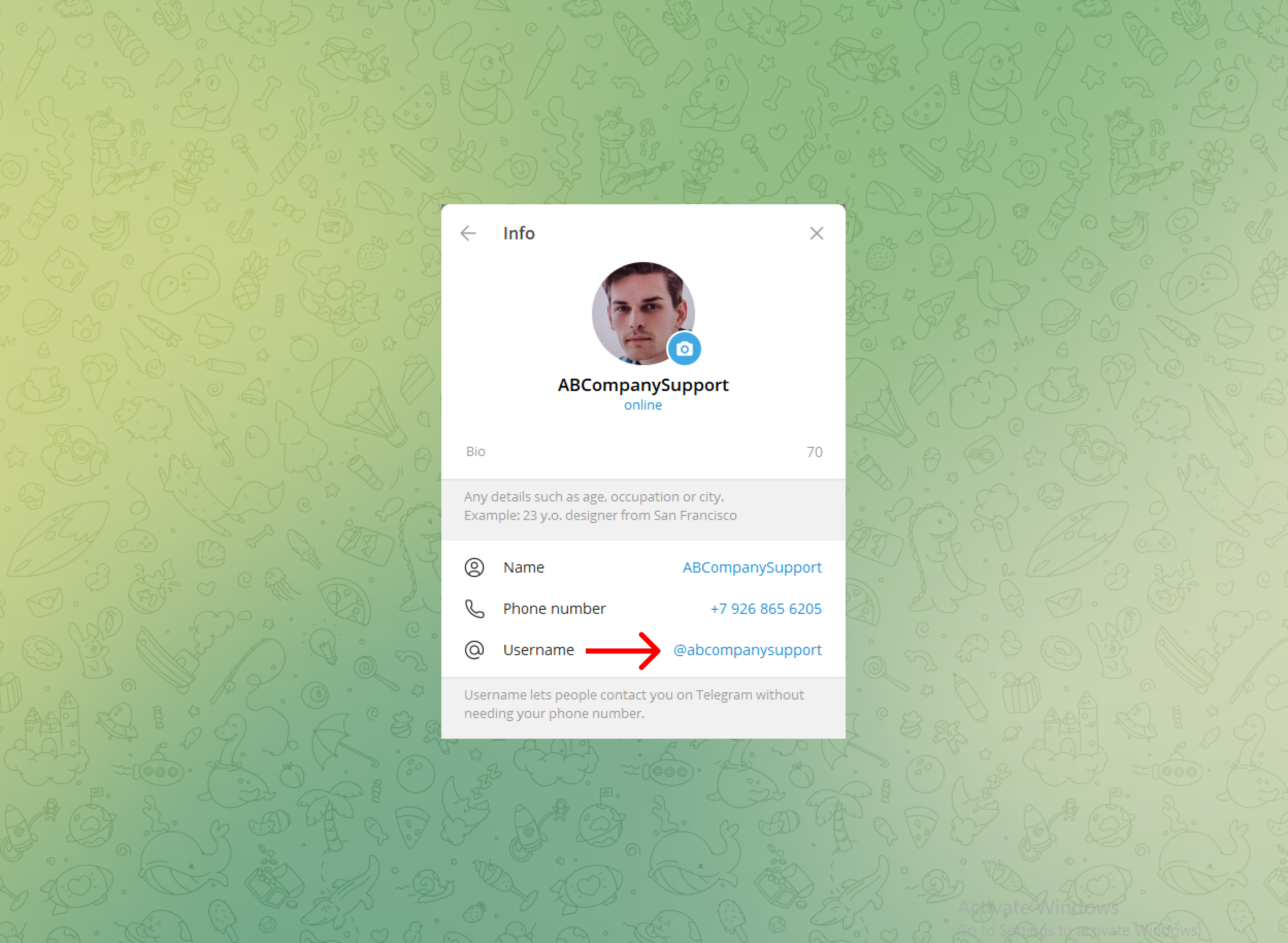
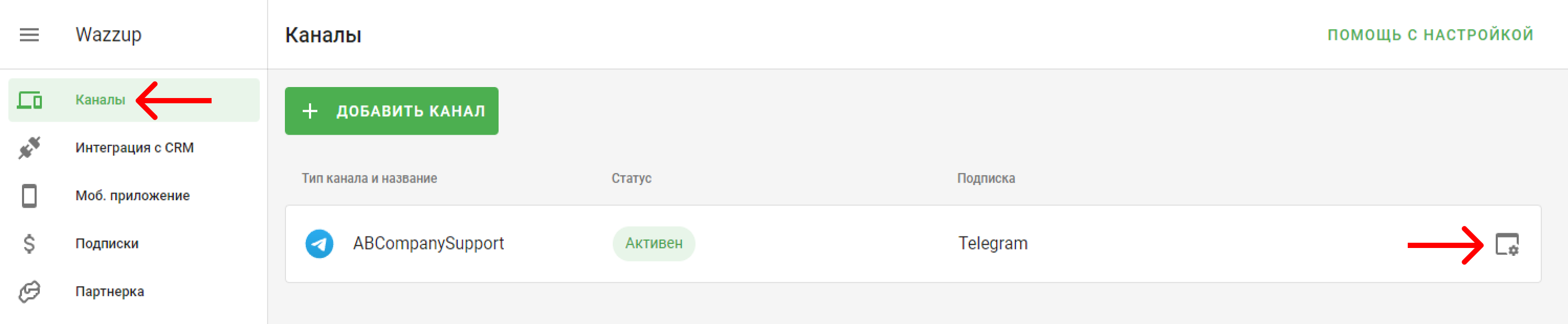
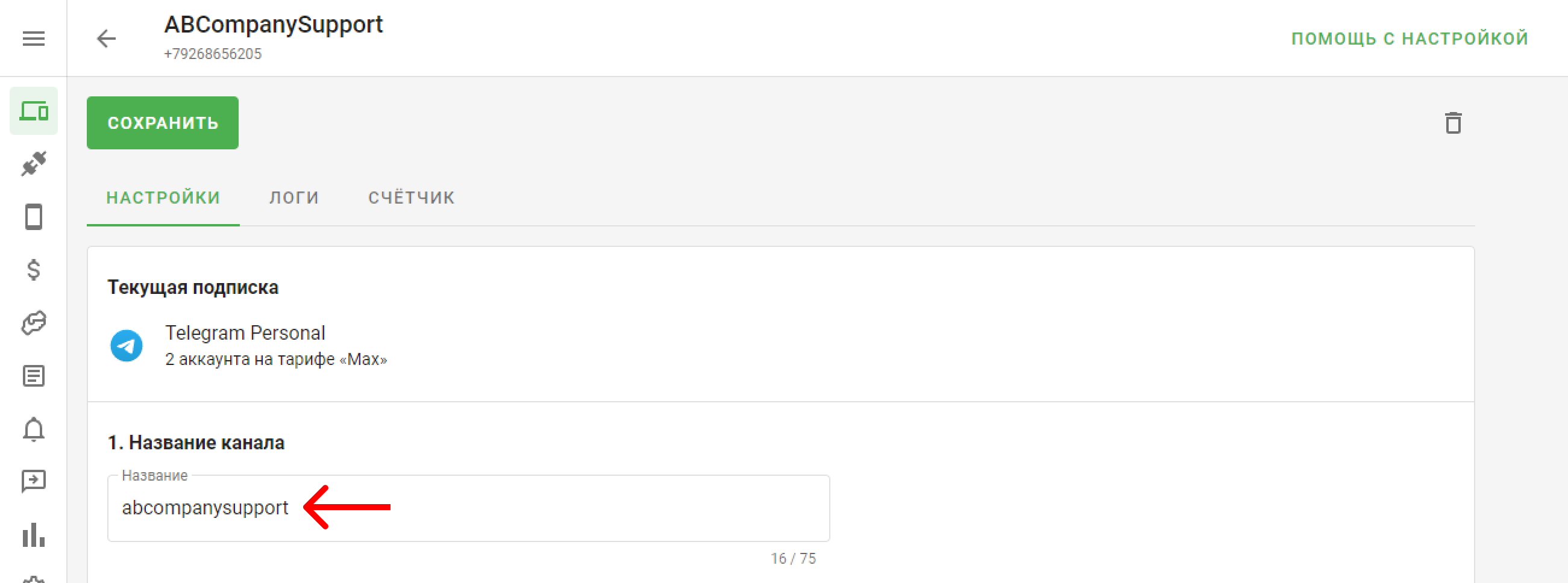
Wazzup не передаёт в сторонние сервисы данные об авторе сообщения в групповом чате, то есть все сообщения из групповых чатов будут поступать от имени группы, а не конкретных пользователей.
Как выглядят обращения из Телеграма в Омнидеске, описано тут.
Инициирование переписки в Telegram из Омнидеска
Если в Wazzup у вас подключен обычный Telegram-аккаунт с номером телефона через неофициальный API, вы можете инициировать переписку с пользователями из Омнидеска.
Создание обращений в Telegram никак не отличается от создания обращений по почте или звонкам. Главное — на странице создания обращения выбрать профиль пользователя именно по каналу Telegram.
1. В аккаунте сотрудника кликните на иконку плюса в правом верхнем углу, чтобы создать новое обращение:
2. Создайте пользователя канала Telegram. Сделать это можно двумя способами.
Способ 1
Кликните по ссылке «добавить нового пользователя», в открывшейся форме заполните поле «Полное имя» и укажите номер телефона, к которому привязан Telegram, или username пользователя в Telegram именно в поле «Telegram».
Важно
Номер телефона нужно обязательно указывать в международном формате, начиная с «+», например «+79268656205».
Дополнительно заполнять поле «Телефон» не нужно, так как при создании профиля по каналу Telegram также автоматически создаётся профиль пользователя по каналу «Звонки».
Укажите номер телефона или username пользователя в Telegram сразу в поле «Получатель», затем в выпадающем списке выберите именно профиль по каналу «Telegram»:
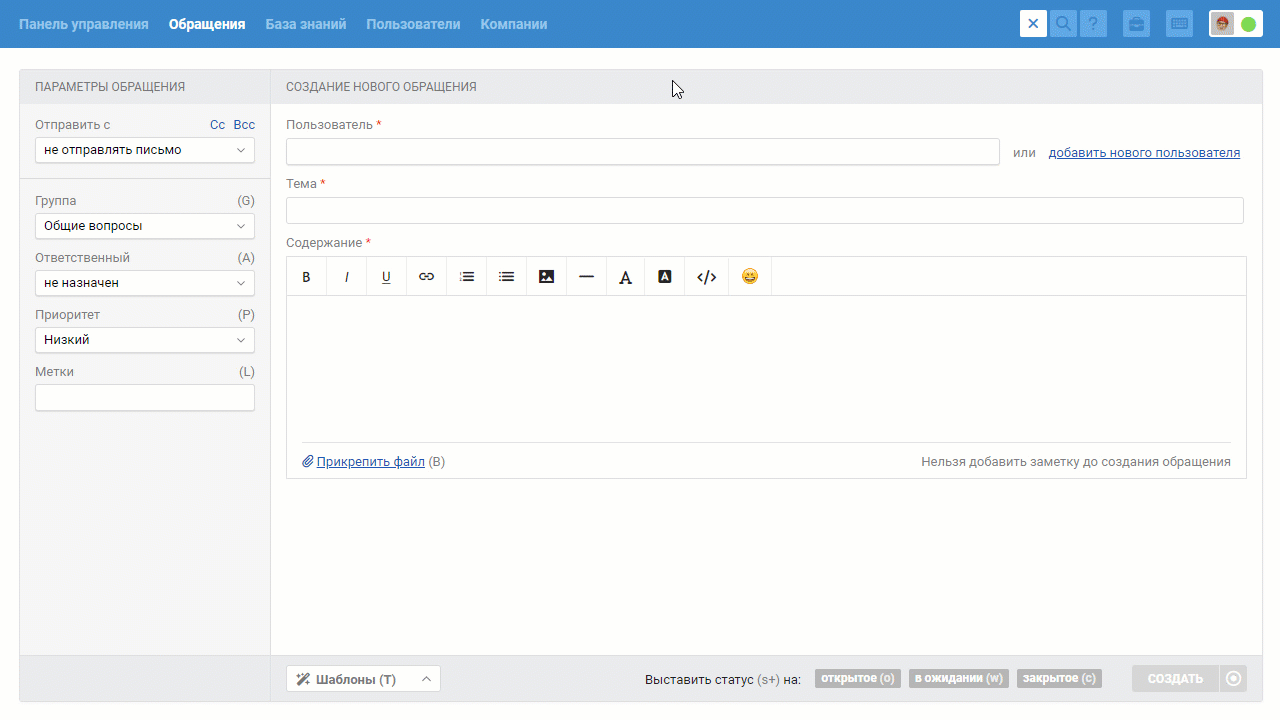
Когда в поле «Пользователь» просто указывается номер телефона или username, создаётся профиль пользователя без имени. При желании сотрудник может либо отредактировать созданный профиль пользователя, кликнув по ссылке «редактировать» на панели «данные пользователя», либо оставить профиль таким и при получении первого ответа от пользователя автоматически подтянется имя, указанное в его профиле в Telegram.
Конечно, если сотрудник всё-таки самостоятельно укажет имя в профиле пользователя, оно уже не будет меняться на указанное у пользователя в Telegram.
3. Если у вас подключено несколько Telegram-аккаунтов в Wazzup, вы также сможете выбрать, с какого именно необходимо отправить сообщение, в поле «Отправить с»:
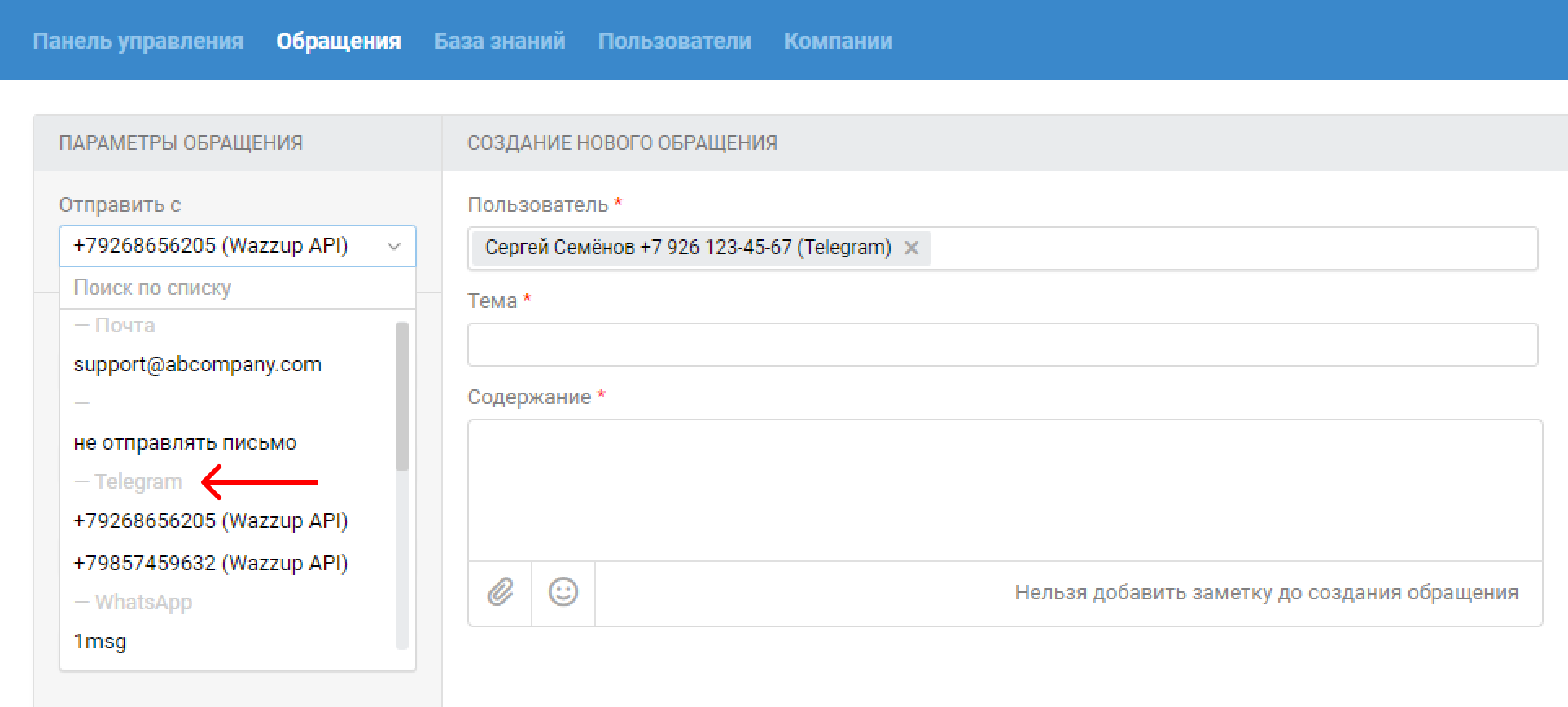
При этом, как и при создании email-обращений, выбранный в этом поле аккаунт мы запомним и будем автоматически подставлять при создании нового обращения по каналу Telegram.
4. Заполните поля «Тема» и «Содержание» и нажмите на кнопку «Создать», чтобы отправить сообщение пользователю. Если сообщение отправится на несуществующий аккаунт, сотрудник получит соответствующую ошибку.
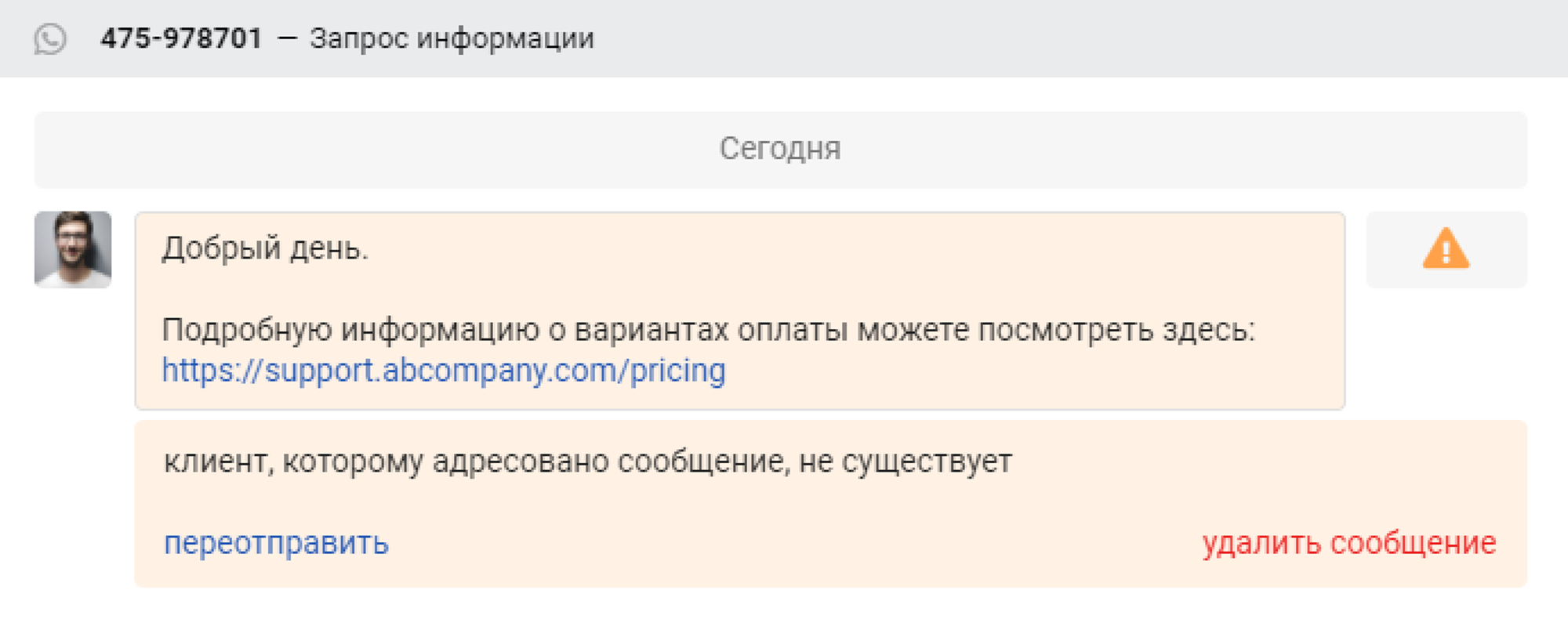
Инициирование переписки в Telegram через API
Чтобы инициировать переписку можно было не только в аккаунте сотрудника, добавили параметр «user_telegram_data» в методы для создания пользователя и для создания обращения.
В нём — как и в аккаунте сотрудника — можете передавать как номер телефона пользователя, так и его username в Telegram.
Если у вас будет подключено несколько интеграций с Telegram, то при создании обращений через API также сможете указать, с какого именно номера телефона нужно отправить сообщение, в параметре «telegram_account».
Как выглядят обращения из Telegram в Омнидеске
В общем списке обращений отображаются только те обращения, по которым ведётся асинхронное общение — каждая сторона отвечает тогда, когда может, а чаты в режиме реального времени отображаются отдельно и обрабатываются через специальный интерфейс.
Когда поступает новый чат (Telegram, Viber, Slack, ВК-сообщения, ФБ-сообщения и другие синхронные каналы), в правом верхнем углу аккаунта сотрудника появляется зелёная иконка. Входящие чаты или новые ответы в чатах отображаются именно через неё:
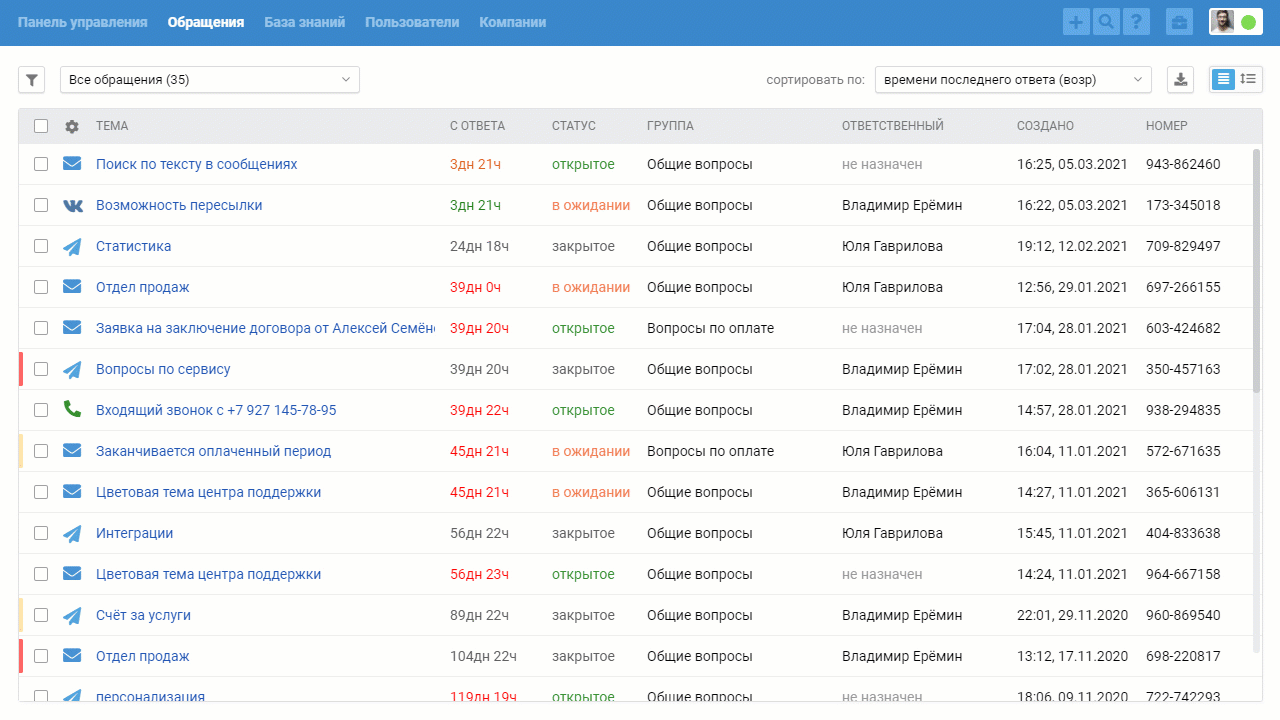
В общем списке обращений чаты тоже отображаются, но не сразу, а после их завершения:
если сотрудник самостоятельно завершает чат по ссылке «завершить чат» в правом нижнем углу;
через 10 минут (значение по умолчанию) бездействия обеих сторон;
при срабатывании одного из правил автоматизации, в котором есть действие «завершить чат и выставить статус» ( например, если вы не планируете быстро реагировать на чаты и хотите сразу видеть чаты в общем списке).
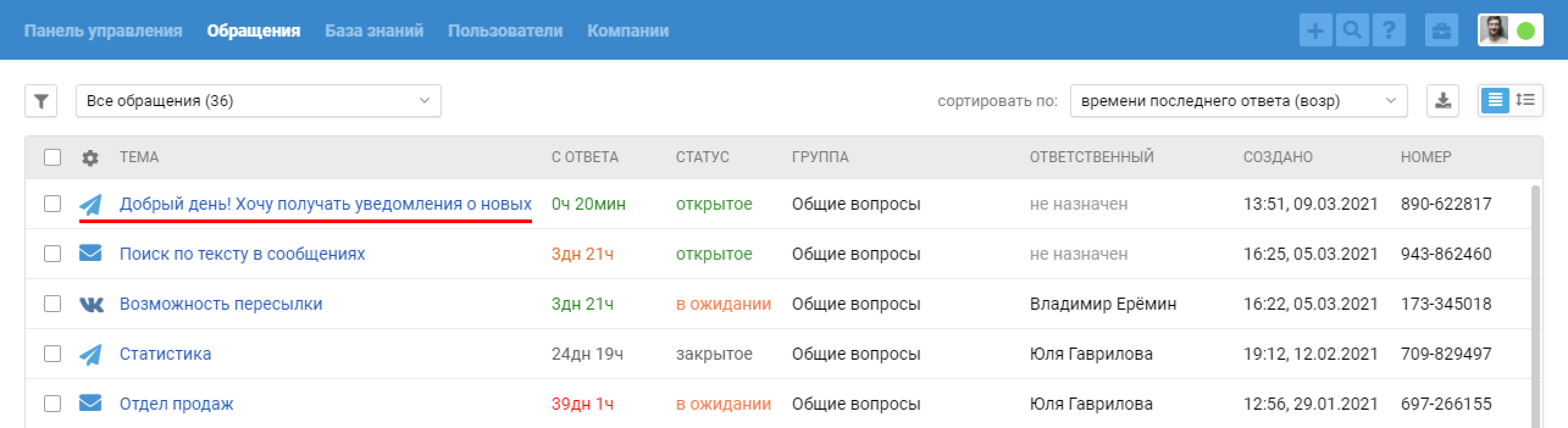
Мы специально разделили синхронное и асинхронное общение, так как для оказания первоклассной поддержки необходимо учитывать специфику и ожидания клиентов в зависимости от типа канала, через который ведётся общение.
Например, отправляя сообщение по почте, пользователь готов ждать ответа в течение нескольких часов, но в случае с чатами даже 5 минут ожидания ответа для пользователя уже кажутся вечностью. Если не учитывать этот момент и одинаково относиться к обращениям из почты и чатов, некоторые клиенты получат неприятный опыт взаимодействия с компанией.
Подробнее о работе с чатами — в нашем видеоруководстве:
Если вы решите работать с чатами из общего списка обращений, инструкция по настройке тут. Кейсы с различными вариантами распределения обращений между сотрудниками разобраны в нашей базе знаний тут.